Wyzwalanie przepływów pulpitu z przepływów w chmurze
Wymagania wstępne
Zarejestrowany komputer lub grupa komputerów, które będą uruchamiać wyzwalane przepływy pulpitu. Maszyny to fizyczne lub wirtualne urządzenia, których używasz do automatyzacji procesów na pulpitach. Grupy komputerów umożliwiają organizowanie wielu komputerów jako jednej jednostki w celu ułatwienia dystrybuowania obciążenia automatyzacją.
Konto służbowe.
Skonfigurowane połączenie przepływu pulpitu.
Aby uruchomić wyzwalane przepływy pulpitu, musisz mieć odpowiednią licencję (w przypadku uruchomień nadzorowanych) lub dodatek nienadzorowany (w przypadku uruchomień nienadzorowanych). Twórcą połączenia jest użytkownik, który musi posiadać odpowiednią licencję.
Wyzwalanie przepływu pulpitu z poziomu przepływu w chmurze
Aby wyzwolić przepływ pulpitu z poziomu przepływu w chmurze:
Zaloguj się na Power Automate, używając swoich poświadczeń.
Utwórz nowy przepływ w chmurze, który będzie później używany do wyzwalania przepływu pulpitu. Może to być błyskawiczny lub zautomatyzowany przepływ chmury.
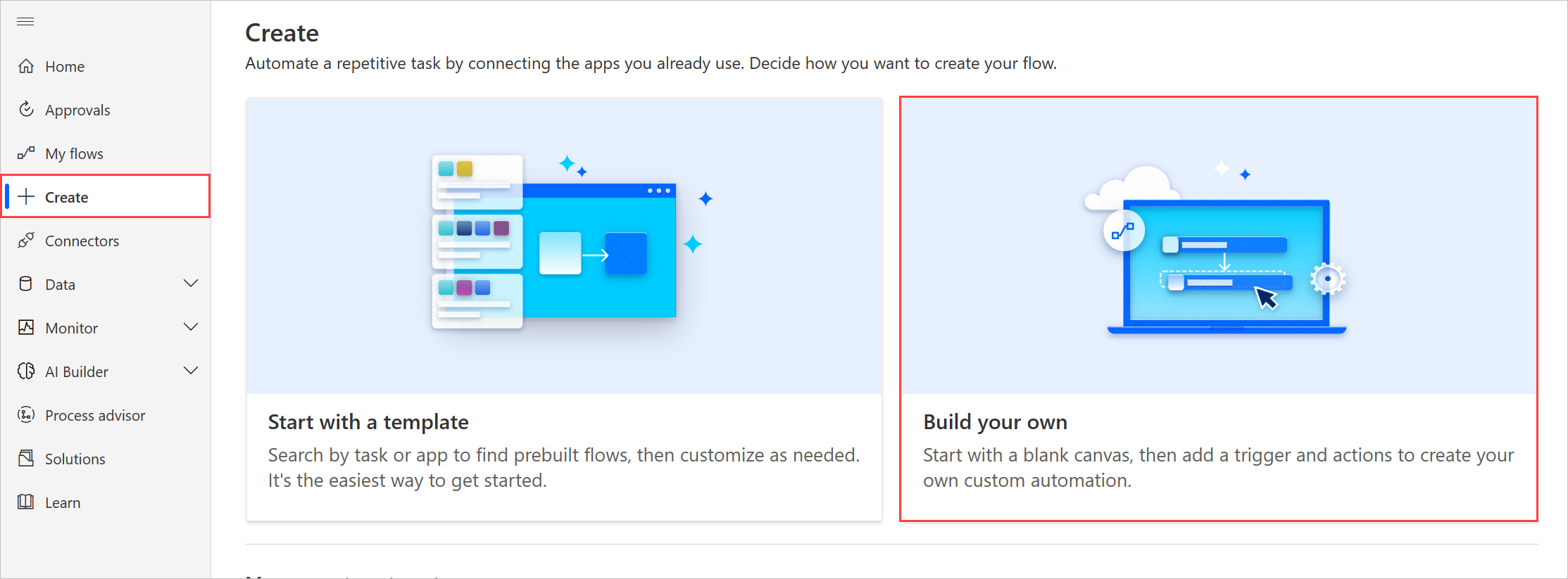
W poniższym przykładzie pokazano, jak utworzyć ręcznie wyzwalany przepływ w chmurze. Ten krok może się różnić w zależności od typu przepływu chmury, który chcesz utworzyć.
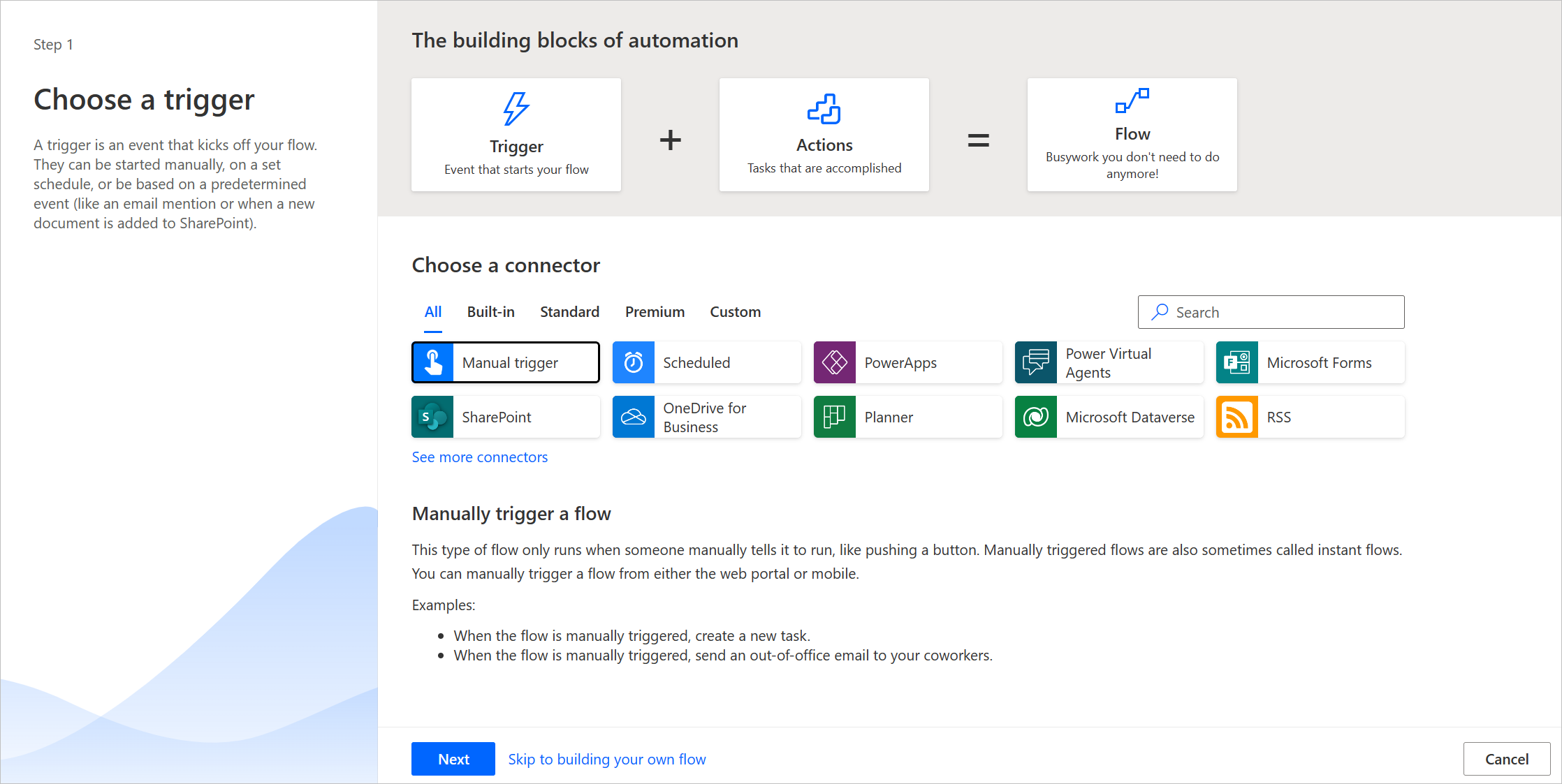
W projektancie przepływu w chmurze wybierz + Nowy krok.
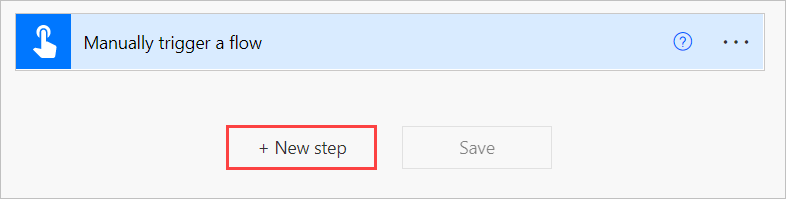
W oknie dialogowymWybierz akcję wyszukaj Power Automate na urządzenia stacjonarne. W obszarze Akcje wybierz Uruchom przepływ utworzony za pomocą aplikacji Power Automate na urządzenia stacjonarne.
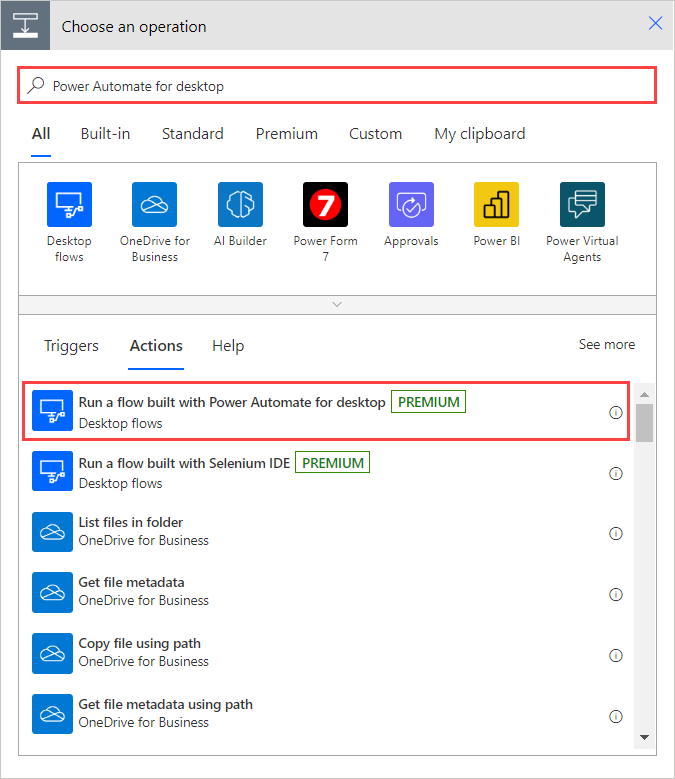
Jeśli nie utworzono jeszcze połączenia przepływu pulpitu, akcja wyświetli monit o utworzenie nowego. Więcej informacji na temat połączeń przepływów pulpitu można znaleźć w Tworzenie połączeń przepływu pulpitu.
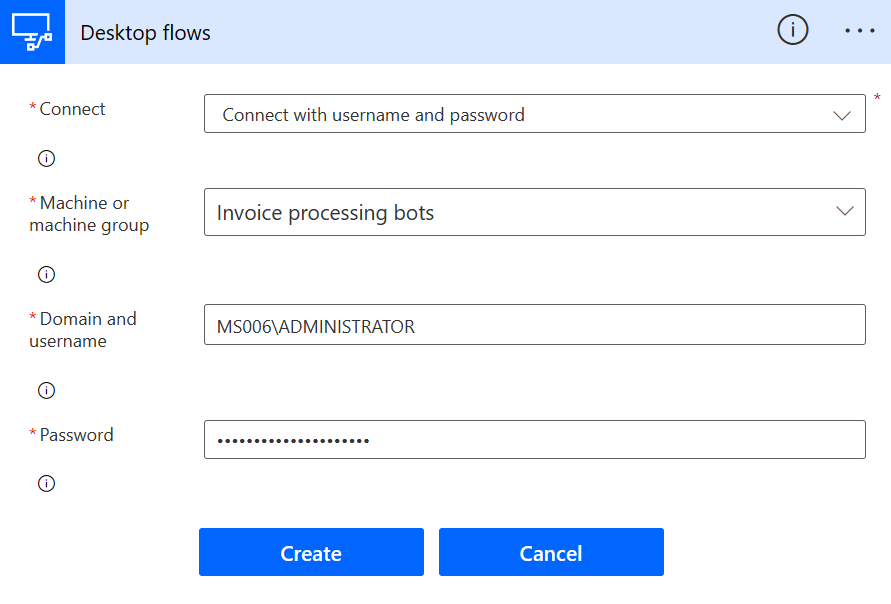
Ustaw żądany tryb uruchamiania (nadzorowany lub nienadzorowany) dla przepływu pulpitu i wybierz opcję Utwórz nowy przepływ pulpitu w Przepływie pulpitu. Aby wyzwolić istniejący przepływ pulpitu, wybierz jego nazwę.
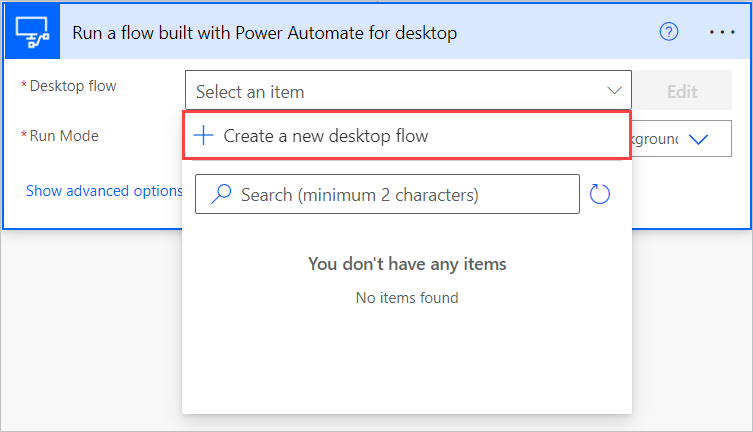
Wprowadź nazwę nowego przepływu pulpitu, a następnie kliknij Uruchom aplikację.
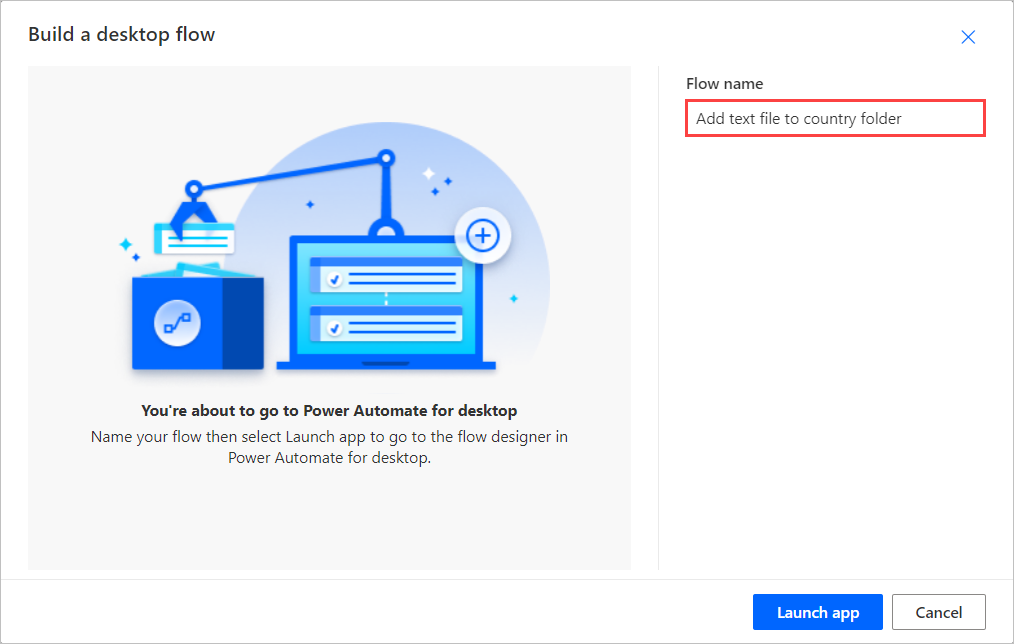
Może pojawić się komunikat z przeglądarki z pytaniem, czy zezwolić stronie na otwarcie aplikacji Power Automate. Wybierz Otwórz.
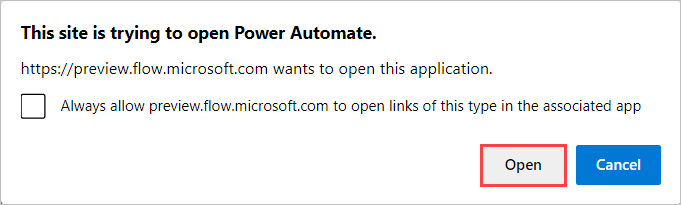
Na tym etapie Power Automate powinno utworzyć nowy przepływ pulpitu i otworzyć go w projektancie przepływu.
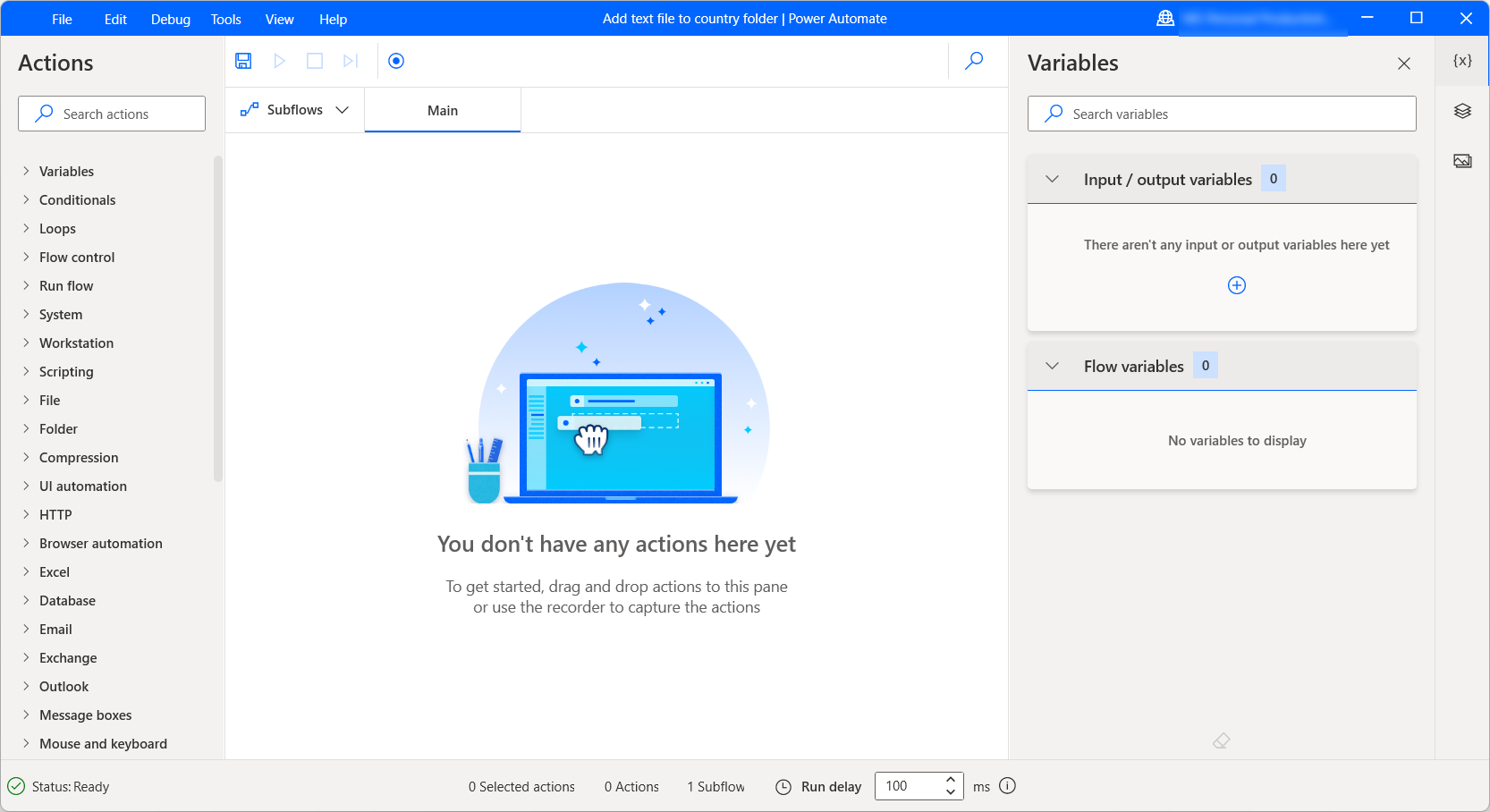
Przepływy pulpitu mogą zawierać zmienne wejściowe i wyjściowe wymianę do przeniesienia danych między przepływami pulpitu i w chmurze.
Zmienne wejściowe umożliwiają przepływ danych z chmury do przepływu pulpitu, a zmienne wyjściowe umożliwiają przepływy danych z pulpitu do przepływów w chmurze. Aby zobaczyć więcej informacji na temat zmiennych wejściowych i wyjściowych, przejdź do Zmiennych wejściowych i wyjściowych.
W portalu Power Automate wszystkie zmienne wejściowe są wyświetlane jako pola w akcji Uruchom przepływ zbudowany przy użyciu usługi Power Automate na urządzenia stacjonarne.
Uwaga
- Jeśli zmienna wejściowa zawiera poufne dane, można usunąć dane z dzienników lub pominąć je. Aby uzyskać więcej informacji na temat poufnych danych wejściowych, zobacz temat Zarządzanie poufnymi danymi wejściowymi, takich jak hasła.
- Limit rozmiaru wejściowego przepływu pulpitu wynosi 2 MB (1 MB dla regionów chińskich).
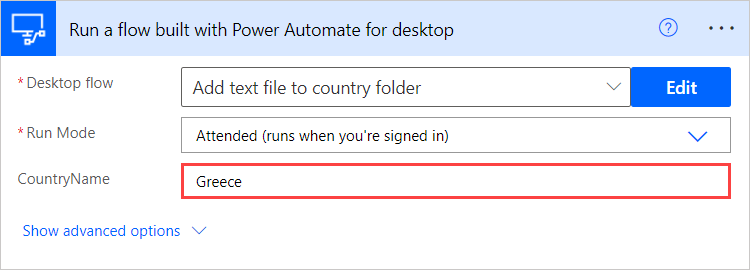
Znane ograniczenia
- Obsługujemy obecnie do 70 przepływów pulpitów na minutę dla każdego połączenia.
- Anulowanie nadrzędnego przepływu w chmurze nie zatrzymuje podrzędnych przepływów pulpitu, jeśli Wzorzec asynchroniczny jest wyłączony w ustawieniach akcji "Uruchom przepływ utworzony za pomocą aplikacji klasycznej Power Automate".